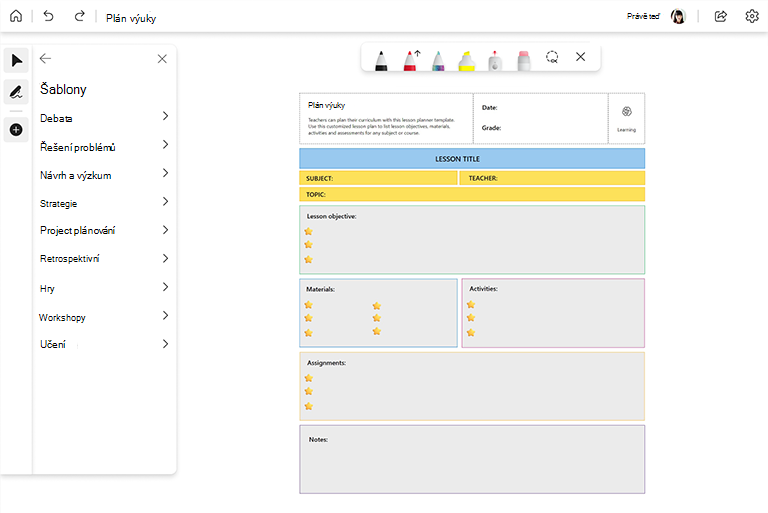Aplikace Whiteboard nabízí skvělý způsob, jak vytvořit bohaté a poutavé lekce, které podněcují kreativitu, provokují k přemýšlení a vyvolávají diskusi.
Využijte nekonečné plátno tabule k uspořádání myšlenek, prezentaci konceptů, rozvíjení diskuze a podpoře interakce a sdílení znalostí.
Klíčové funkce:
-
Rychlé zahájení práce pomocí šablony Učební plán
-
Připravte si předem tabuli s diagramy, tvary a obrázky, aby byla lekce vizuálně poutavější.
-
Kreativní vyjadřování nápadů pomocí rukopisu
-
Sledujte nelineární průběh diskuse plynulým přesouváním z jedné strany tabule na druhou.
-
Označte tabuli barevnými rychlými poznámkami.
Připravte tabuli
-
Otevřete Whiteboard a vytvořte novou tabuli.
-
Na panelu Vytvořit vyberte Šablony > Učení > Plán výuky a pak ho vložte na tabuli.
-
Přizpůsobte si šablonu tak, aby odpovídala vašim cílům pro danou lekci.
-
Přidejte na tabuli další obsah, který budete potřebovat pro výuku, jako jsou obrázky, diagramy, text a tak dále.
-
Nezapomeňte – plátno v aplikaci Whiteboard je nekonečné! Přidejte všechno, co budete potřebovat pro úspěšnou lekci.
Během lekce
-
Po zahájení lekce sdílejte obrazovku s otevřenou tabulí.
-
Představte cíl lekce.
-
Nastavte pravidla pro účast. Pokud například používáte Microsoft Teams, můžete studentům dát vědět, aby před mluvením používali funkci Zvednutí ruky.
-
Spusťte třídu obvyklým způsobem.
-
Sledujte čas, abyste měli jistotu, že lekce skončí včas.
-
Pokud chcete, aby se studenti zapájeli a spolupracovali na tabuli, pošlete jim z aplikace Whiteboard odkaz pro sdílení nebo sdílejte svoji tabuli z panelu Sdílení v Teams.
Po relaci
-
Pokud chcete sdílet obsah panelu, exportujte ho jako obrázek PNG z nabídky Nastavení.
-
Odešlete do třídy soubor obrázku PNG s poznámkami.
-
Znovu použijte stejnou tabuli pro další třídy, pokud předměty vzájemně navazují přidáním dalšího obsahu pro další třídu.
-
Po dokončení tématu vytvořte novou tabuli a prozkoumejte další témata.
Viz také
Další informace najdete v našich dalších příručkách k Whiteboardu.